Uvod
Steam je širom sveta cenjen među gejmerima kao vrhunska platforma za organizovanje i pristup velikoj paleti video igara. Dok nudi opsežnu biblioteku i intuitivni interfejs, nije svaka igra predstavljena u njegovim podrazumevanim listama. Uključivanje igara koje nisu sa Steama u vašu kolekciju može značajno poboljšati vaše gaming iskustvo centralizovanjem svih vaših naslova u jednom centru. Bilo da želite da se vratite klasičnim igrama ili istražujete novootpuštene koje nisu direktno dostupne na Steamu, integrisanje je potpuno izvodljivo i korisno. Ovaj vodič će vas provesti kroz neophodne korake za dodavanje i upravljanje igrama koje nisu sa Steama bez problema, postizanje harmonije između mogućnosti Steama i eksternih igara za optimalne gaming avanture.

Razumevanje mogućnosti Steama
Steam, kreiran od strane Valve Corporation, nije samo digitalna prodavnica igara; to je svestrana platforma koja nudi opsežne funkcije zajednice, čuvanje u oblaku, integraciju strima, dostignuća i još mnogo toga. Njegov Steam Overlay omogućava igračima da ćaskaju sa prijateljima, pregledaju statistike igre i pretražuju veb bez napuštanja sesije igre. Ove funkcionalnosti otvaraju put za integraciju eksternih aplikacija, omogućavajući gejmerima da dodaju gotovo svaku igru u svoju Steam biblioteku. Razumevanje mogućnosti Steama je esencijalno pre nego što uključite igre treće strane. Kroz ovu integraciju, interfejs Steama komplementira eksterne igre, nudeći obogaćeno igračko iskustvo.
Priprema za integraciju
Priprema je ključna za uspešno dodavanje igara koje nisu sa Steama u vašu biblioteku. Osigurajte da je vaša Steam aplikacija ažurirana kako biste izbegli probleme sa kompatibilnošću. Ključno je znati gde se nalazi izvršna datoteka igre na vašem računaru. Ova datoteka se obično nalazi u direktorijumu instalacije igre i vitalna je za postavljanje na Steamu. Imati ove informacije unapred pojednostavljuje proces, omogućavajući besprekorno dodavanje igara koje nisu sa Steama u vašu biblioteku. Adekvata priprema povezuje karakteristike Steama sa spoljnim svetovima igara koje ste željni da istražite.
Proces korak po korak za dodavanje igara koje nisu sa Steama na Steam
Da biste uspešno dodali igre koje nisu sa Steama u svoju Steam biblioteku, pratite ove jednostavne korake:
- Pokrenite Steam: Pokrenite Steam i prijavite se na svoj nalog ako je potrebno.
- Navigirajte do Biblioteke: Kliknite na tab ‘Biblioteka’ da biste pregledali svoju kolekciju igara.
- Dodajte igru: Kliknite na ‘Dodaj igru’ u donjem levom uglu, zatim izaberite ‘Dodaj igru koja nije sa Steama’.
- Izaberite vašu igru: Pojaviće se dijalog koji prikazuje instalirane programe. Pronađite svoju igru ili kliknite na ‘Pregledaj’ kako biste pronašli fajlove koji nisu navedeni.
- Dodajte selektovani program: Kada se izabere, označite kutiju pored vaše igre i kliknite ‘Dodaj selektovane programe’.
Prateći ove korake, igra koja nije sa Steama će se pojaviti u vašoj biblioteci, omogućavajući vam da uživate u karakteristikama Steama dok se radujete raznolikim igrama.
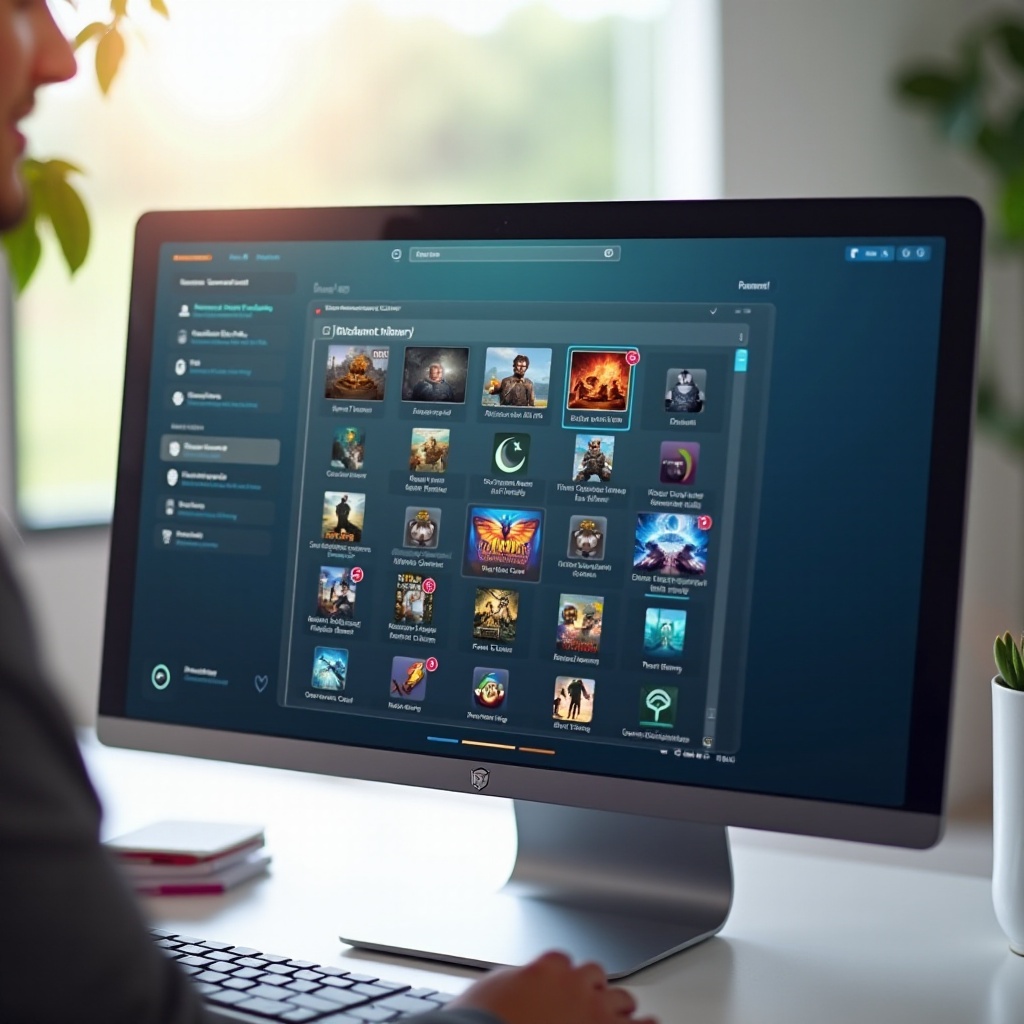
Optimizacija vašeg gaming iskustva
Dodavanje igara koje nisu sa Steama je samo početak. Optimizacija vašeg gaming iskustva uključuje personalizovanje postavki igre i korišćenje jedinstvenih funkcija Steama.
Prilagođavanje postavki igre i kontrola
Unutar interfejsa Steama, prilagodite postavke igre kako bi odgovarale vašim preferencijama, bilo da su grafičke postavke, konfiguracije kontrola ili audio postavke. Ova personalizacija poboljšava udobnost i uživanje tokom igranja.
Korišćenje funkcija Steam Overlay
Steam Overlay je neprocenjiv deo vaše gaming postavke. Omogućite ga za lako komuniciranje sa prijateljima, podešavanje postavki igre ili pristup vodičima bez napuštanja igre. Prilagodite ovu funkciju u postavkama Steama pod opcijama ‘U igri’ za potpuno poboljšanje vaših gaming interakcija.

Rešavanje uobičajenih problema
Uprkos generalno glatkom procesu integracije, gejmeri mogu naići na poteškoće koje zahtevaju rešavanje problema. Identifikacija uobičajenih problema pomaže u održavanju neprekidnog igranja.
Rešavanje problema sa kompatibilnošću
Problemi sa kompatibilnošću mogu se pojaviti kada igra ne radi ispravno zbog sukoba između specifikacija sistema i zahteva igre. Proverite kompatibilnost vašeg sistema sa igrom i ažurirajte sve drajvere ili potrebni softver. Takođe, osigurajte da koristite najnoviju verziju Steama kako biste rešili potencijalne nesuglasice.
Osiguravanje glatkog igranja
Ako doživite kašnjenje ili rušenje, proverite pozadinske aplikacije koje mogu trošiti resurse. Prilagodite grafičke postavke ili proverite mrežne veze za online funkcije kako biste stabilizovali performanse dok koristite integrisane komponente Steama.
Zaključak
Integrisanje igara koje nisu sa Steama u vašu Steam biblioteku poboljšava organizaciju i pristupačnost, olakšavajući upravljanje rastućom kolekcijom igara. Sa robusnim alatima Steama, gejmeri imaju pristup funkcijama društvenog umrežavanja i naprednim sposobnostima upravljanja igrom. Pripremanjem i praćenjem navedenih koraka, možete samopouzdano dodati eksterne igre, rešiti sve probleme koji se pojave, i optimizovati postavke za personalizovano gaming iskustvo. Prigrlite proširene mogućnosti koje Steam nudi, osiguravajući besprekorno, zanimljivo i ujedinjeno gaming okruženje.
Često postavljena pitanja
Mogu li dodati konzolne igre na Steam sa bilo koje platforme za igre?
Obično ne, Steam je dizajniran za PC igre. Međutim, možete dodati emulirane igre ako je emulator instaliran na vašem računaru.
Šta da radim ako igra ne pokrene pravilno nakon dodavanja na Steam?
Proverite kompatibilnost vaše igre sa specifikacijama vašeg sistema i ažurirajte potrebne drajvere. Osigurajte da je vaša Steam aplikacija ažurirana.
Postoje li igre koje nisu kompatibilne sa funkcijama Steam overlay-a?
Da, starije igre i neki manje poznati naslovi možda ne podržavaju Steam Overlay. Proverite forume igara ili Steam zajednicu za savete.
